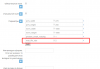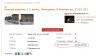Если вы пользуетесь iPad или iPhone, возможно, вы столкнулись с проблемами при просмотре, редактировании или отправке фотографий. Когда вы открываете приложение «Фото» или загружаете фотографию, вы получаете сообщение об ошибке «Сбой загрузки фото». За ошибкой следует сообщение «Произошла ошибка при загрузке этого фото из Медиатеки iCloud».
Вы можете столкнуться с этой проблемой, если включена функция «Оптимизация хранилища». Эта функция экономит место на вашем устройстве от Apple. Когда вы включаете эту функцию, полное разрешение фотографий и видео сохраняются в iCloud. Если фотографии или видео не могут быть выгружены из iCloud, вы увидите вышеупомянутое сообщение об ошибке. Более того, когда ваш iPhone автоматически оптимизирует вашу библиотеку, вы столкнетесь с такой же проблемой.
Говоря об устранении этой проблемы, читайте дальше, чтобы узнать, как ее исправить!
Серверы iCloud могут испытывать некоторые проблемы
Порой при загрузке фотографий на iPhone или iPad возникают проблемы на стороне сервера iCloud, и вы получаете данную ошибку. В этом случае вам следует немного подождать, а так же посетить страницу состояния системы Apple, выполнив следующие действия:
- Перейдите на сайт состояния системы Apple
- Найдите в списке службу «Фото»
- Если у службы фотографий возникла проблема, появится примечание с объяснением проблемы.
Если горит красный индикатор, вам придется подождать, пока Apple не решит проблему с системой iCloud. Ваши фото и видео начнут загружаться, как онлайн-сервис будет заново запущен.
Убедитесь, что ваш iPhone или iPad обновлен
Обновите свое устройство до последней версии iOS или iPadOS по беспроводной сети, выбрав «Настройки» — «Основные»> — Обновление ПО». Следуйте инструкциям на экране, если доступно обновление. Или же вы можете обновить свое устройство, подключив его к компьютеру с помощью кабеля USB. После подключения устройства перейдите в iTunes, перейдите в «Общие» и нажмите «Проверить наличие обновлений». Теперь следуйте инструкциям на экране.
Перезагрузите ваш iPhone или iPad
Вы можете попробовать перезагрузить свой iPhone или iPad. Шаги по перезагрузке iPhone различаются в зависимости от модели iPhone или iPad. Вот шаги для большинства моделей устройств iOS.
- Для iPhone X, iPhone 11, iPhone 12 или более новых моделей, и для iPad с Face ID, нажмите и удерживайте кнопку увеличения или уменьшения громкости и кнопку питания. Подождите, пока не отобразится ползунок отключения питания, перетащите ползунок и выключите устройство. Для включения – нажмите и удерживайте кнопку питания пока не появится логотип Apple.
- Для других моделей iPhone и iPad нажмите и удерживайте кнопку питания, дождитесь появления ползунка. Перетащите ползунок и выключите устройство. Снова включите устройство, нажав и удерживая кнопку питания, пока не появится логотип.
Ваше устройство подключено к Интернету?
Важно убедиться, что ваше устройство подключено к интернету. Проверьте подключение к Интернету, зайдя в Safari и посетив любой веб-сайт. Если он загружает, ваш Интернет подключен, а если нет, выполните следующие действия:
- Перезагрузите ваше устройство.
- Включите режим полета на 10 секунд и выключите его.
- Отключите роутер от розетки и снова подключите его через 30 секунд.
- В случае использования приложения «Фотографии» для передачи данных по сотовой сети необходимо включить параметр «Использовать сотовые данные» для фотографий. Перейдите в «Настройки» и «Сотовая связь» или нажмите «Мобильные данные» и затем включите «Фотографии».
Убедитесь, что на вашем устройстве достаточно памяти
Иногда недостаточное пространство для хранения также вызывает ошибки при загрузке фотографий. Чтобы проверить хранилище, перейдите в «Настройки» — «Основные»> — Хранилище». Следуйте инструкциям, чтобы оптимизировать хранилище вашего устройства. У вас должно быть не менее 1 ГБ свободного места.
Чтобы проверить место в iCloud, выберите «Настройки» — «ваше имя» — «iCloud». Удалите ненужные приложения или контент, чтобы освободить место.
Удалить и восстановить фотографии
Попробуйте удалить и восстановить свои фотографии, чтобы исправить ошибку загрузки фотографий на вашем устройстве.
- Перейдите в «Фото» и нажмите «Все фото».
- Найдите фото или видео с сообщением об ошибке и удалите его.
- Снова перейдите к фотографиям, а затем «Недавно удаленные».
- Найдите удаленную фотографию и коснитесь Восстановить.
- Откройте фотографию в Альбоме и посмотрите, сможете ли вы загрузить фотографию
Другие решения
Вы также можете попробовать следующие:
- В случае проблем с совместимостью, преобразуйте изображения в поддерживаемый формат, например HEIC в JPEG или PGN или JPEG или PNG в HEIC.
- Попробуйте поделиться фотографиями и видео в любом месседжере, которые вы не можете открыть. А затем сохраните их снова и снова откройте.
Удалось ли вам решить ошибку «Сбой загрузки фото» на iPhone или iPad?? Поделитесь своим ответом в комментариях ниже.
Поделиться ссылкой:
I’ve tried to load icloud image using phasset with options
requestOptions.isSynchronous = false requestOptions.isNetworkAccessAllowed = true
I get CloudPhotoLibraryErrorDomain Code=1005 error I don’t understand where I make mistake, I have used SDWebImagePhotosPlugin methods as well as Photos methods like requestImageDataAndOrientation and requestImageData, still I get the image as nil and the above error
this is my code:
imageManager.requestImageDataAndOrientation(for: deviceImage, options: phImageRequestOptions()) { data,deliveryMode, orentation, _ in
if data != nil {
completion(data)
} else {
SDImageLoadersManager.shared.loaders = [SDWebImageDownloader.shared, SDImagePhotosLoader.shared]
SDWebImageManager.defaultImageLoader = SDImageLoadersManager.shared
let photosURL = NSURL.sd_URL(with: deviceImage)
SDImagePhotosLoader.shared.requestImage(with: photosURL as URL?, options: [.highPriority,.retryFailed,.refreshCached], context: [.customManager: self.manager], progress: nil) { image, data,error, success in
if image != nil {
completion(image?.pngData())
} else {
completion(nil)
}
}
}
Looks like no one’s replied in a while. To start the conversation again, simply
ask a new question.
I am having trouble moving photos out of the new Photos app. I tried dragging an dropping, I tried dragging to PS Elements and then I tried exporting to a file on my desktop. Each time I get this message. It seems I cannot export … any suggestions? Many thanks!!
MacBook
Pro,
Mac OS X (10.6.7)
Posted on Apr 22, 2015 2:52 PM
3 replies
Dec 11, 2015 8:55 PM in response to Kahshe
🙂If draggin photos from iphoto to desktop is not working, Try a different way…..This is what worked for me..Select the image you want, then go to File > Export > Export 1 File. after you follow the prompts place a folder or location where you want this image to save to. Hope this helps as it did for me. ℹ
Jan 17, 2016 3:06 PM in response to Vic van Dijk
I’m having this problem also. Quitting did not work for me, but a full shut down and restart did. Weird! 😕
Error 1005 in Photos
Когда дело доходит до ошибки, связанной с iCloud, такой как неработающие напоминания iCloud или ошибка загрузки фотографий iCloud, мы должны сначала проверить, есть ли какие-либо проблемы с iCloud.
1.Проверьте состояние сети и фото-сервера
Откройте Состояние системы Apple и проверьте, есть ли рядом с фотографиями зеленая точка, что означает, что все в порядке. Если он красный, вам следует подождать, пока Apple его исправит. Когда вы сможете просмотреть состояние системы, вы можете исключить проблему с сетью.
Предполагая, что вы не можете посетить Системный статус, попробуйте другой веб-сайт. Если вы не можете посещать какие-либо веб-сайты, вам следует проверить это на своем ПК, затем включить мобильные данные или сбросить настройки сети.
2. Проверьте хранилище iCloud, чтобы исправить ошибку при загрузке фотографии из библиотеки фотографий iCloud.
За исключением проблем с подключением между устройством и iCloud, хранилище iCloud также необходимо проверить, потому что после заполнения оно не сможет работать, что повлияет на фотографию iCloud.
трогать Настройки ⟶ ваше имя ⟶ ICloud, тогда вы увидите, сколько места доступно. Управляйте своим хранилищем iCloud когда он полон.
#2Решение 2. Решите проблемы с прошивкой, чтобы исправить ошибку при загрузке фотографии из библиотеки фотографий iCloud.
Исправление ошибок прошивки с помощью iOS System Recovery
Если вам нужен простой способ решить проблемы iOS, iOS System Recovery поможет вам исправить большинство ошибок ОС iOS / iPad, включая зависание устройства при подготовке обновлений, отсутствие работы экрана и т. Д.
Всего несколько кликов, и вы решите проблемы за один раз. В течение всего процесса ваши данные будут храниться на устройстве.
Восстановление системы iOS (Win)
Восстановление системы iOS (Mac)
Восстановление системы iOS (Win)
Восстановление системы iOS (Mac)
Шаг 1: Подключите iPhone / iPad с помощью кабеля. Откройте программу, нажмите Восстановление системы iOS ⟶ Start ⟶ фиксированный ⟶ Download.
Шаг 2: Программа загрузит прошивку перед исправлением ошибок. Щелкните значок OK кнопка, когда процесс ремонта закончится.
4 общих совета по устранению проблем с прошивкой
1. Перезапустите приложение «Фото».
Каждый раз, когда вы нажимаете другое приложение на главном экране, предыдущее не закрывается, а остается в переключателе приложений, что сокращает время загрузки, как и в спящем режиме. Многие пользователи считают, что перезапуск приложения в некоторой степени исправит ошибку приложения.
На iPhone / iPad: дважды нажмите кнопку «Домой» или проведите по экрану снизу вверх, чтобы открыть переключатель приложений. В нем отобразится предварительный просмотр приложения для фотографий. Проведите по нему вверх, чтобы закрыть приложение для фотографий, затем нажмите, чтобы открыть его снова.
На Mac: нажмите «Command + Q», чтобы закрыть приложение для фотографий, затем щелкните его в строке меню, чтобы открыть.
2. Перезагрузите устройство.
Выключение устройства очистит часть кеша на ваших устройствах. Если вы столкнетесь с некоторыми ошибками, попробуйте перезапустить его.
Перезагрузите iPhone / iPad: коснитесь Настройки ⟶ Общие ⟶ Завершение работы. Затем нажмите и удерживайте кнопку питания, чтобы включить его.
Перезагрузите Mac: щелкните значок Apple в строке меню, выберите Restart.
3. Обновите прошивку до последней версии.
В новой прошивке будет много новых функций, а также исправлены ошибки предыдущей версии. Следовательно, обновление прошивки становится важным советом, который мы хотим исправить некоторые ошибки.
На iPhone / iPad: коснитесь Настройки ⟶ Общие ⟶ Обновление ПО.
На Mac: щелкните значок Apple ⟶ Системные настройки ⟶ Обновление ПО.
4. Измените настройки фотографий.
Когда вы включаете фотографии iCloud, исходное изображение на вашем iPhone будет храниться в iCloud для сохранения хранилища iPhone, тогда вы не сможете копировать фотографии при подключении iPhone к ПК.
Хотя вы можете сохранить исходные фотографии на своем iPhone, все фотографии будут автоматически загружены из iCloud на iPhone при наличии хорошей сети.
Во-первых, вы должны проверить хранилище iPhone, перейдя в Настройки ⟶ Общие ⟶ Хранилище iPhone, убедитесь, что на диске достаточно места для хранения всех фотографий.
Затем измените настройки фотографий на вашем устройстве:
На iPhone / iPad: коснитесь Настройки ⟶ Фото, выключите фотографии iCloud или выберите «Загрузить и сохранить оригиналы».
На Mac: откройте приложение «Фото», наведите указатель мыши на строку меню и щелкните Фото ⟶ Настройки, выберите вкладку iCloud, выберите «Загрузить оригиналы на этот Mac».
#3Альтернатива. Загрузите фотографии iCloud на ПК из iCloud
Время от времени не удается загрузить изображения из библиотеки фотографий iCloud? Почему бы сразу не скачать их на ПК!
Если вы находите способ резервного копирования фотографий без подключения к сети, можно будет загрузить фотографии iCloud на ПК.
Вы можете напрямую загружать фотографии на ПК с icloud.com. (если вы загружаете слишком много фотографий, например, более 1000 фотографий, вы можете часто столкнуться с ошибками.)
Вы должны не забывать загружать менее 1000 фотографий каждый раз, чтобы убедиться, что они загружены полностью.
Предполагая, что вы хотите загрузить всю библиотеку фотографий iCloud сразу, вам может понравиться iOS Data Recovery, которая может полностью загрузить более 1000 фотографий.
Восстановление данных iOS (Win)
Восстановление данных iOS (Mac)
Восстановление данных iOS (Win)
Восстановление данных iOS (Mac)
Имя: Откройте программу, выберите IOS Восстановление данных ⟶ Восстановить из iCloud, войдите в свой Apple ID. Затем установите флажок Фотографии, нажмите кнопку Start кнопка. Затем он просканирует фотографии в вашем iCloud.
Во-вторых,: Через несколько минут вы можете найти все фотографии в интерфейсе, установите флажок рядом с фотографиями, чтобы выбрать их все, нажмите кнопку Recover кнопку.
Шаг 3: Затем всплывающее окно сообщит вам путь к выходной папке, если вы не хотите его менять, просто нажмите Recover кнопку, чтобы продолжить. Эти изображения будут загружены немедленно, когда он закончится, появится выходная папка.
Обзор
Теперь вы понимаете, почему при нажатии появляется сообщение об ошибке загрузки, чтобы просмотреть фотографии, и как это исправить.
Во-первых, нам нужно проверить, вызвана ли проблема плохим сетевым соединением или неработающим сервером. Если сетевое соединение слабое, мы можем перейти на мобильные данные, но если сервер не работает, мы должны подождать, пока он не будет исправлен.
Затем, когда вы обнаружите, что оба в порядке, вам следует сосредоточиться на проблеме с прошивкой, которая также является возможной причиной. Более того, если вы хотите навсегда избавиться от этой проблемы, скачайте фотографии сразу, iOS Data Recovery поможет вам.
После решения этой проблемы вы сможете свободно просматривать или публиковать фотографии в любое время. Так что не откладывайте на потом, исправьте это сейчас.
I’ve tried to load icloud image using phasset with options
requestOptions.isSynchronous = false
requestOptions.isNetworkAccessAllowed = true
I get CloudPhotoLibraryErrorDomain Code=1005 error I don’t understand where I make mistake, I have used SDWebImagePhotosPlugin methods as well as Photos methods like requestImageDataAndOrientation and requestImageData, still I get the image as nil and the above error
this is my code:
imageManager.requestImageDataAndOrientation(for: deviceImage, options: phImageRequestOptions()) { data,deliveryMode, orentation, _ in
if data != nil {
completion(data)
} else {
SDImageLoadersManager.shared.loaders = [SDWebImageDownloader.shared, SDImagePhotosLoader.shared]
SDWebImageManager.defaultImageLoader = SDImageLoadersManager.shared
let photosURL = NSURL.sd_URL(with: deviceImage)
SDImagePhotosLoader.shared.requestImage(with: photosURL as URL?, options: [.highPriority,.retryFailed,.refreshCached], context: [.customManager: self.manager], progress: nil) { image, data,error, success in
if image != nil {
completion(image?.pngData())
} else {
completion(nil)
}
}
}
I have this issue also, running on an iOS 8 device.
It is detailed some more here and seems to be a case of iOS trying to use connections that have already timed out.
My issue isn’t the same as the Keep-Alive problem explained in that link, however it seems to be the same end result.
I have corrected my problem by running a recursive block whenever I receive an error -1005 and this makes the connection eventually get through even though sometimes the recursion can loop for 100+ times before the connection works, however it only adds a mere second onto run times and I bet that is just the time it takes the debugger to print the NSLog’s for me.
Here’s how I run a recursive block with AFNetworking:
Add this code to your connection class file
// From Mike Ash's recursive block fixed-point-combinator strategy https://gist.github.com/1254684
dispatch_block_t recursiveBlockVehicle(void (^block)(dispatch_block_t recurse))
{
// assuming ARC, so no explicit copy
return ^{ block(recursiveBlockVehicle(block)); };
}
typedef void (^OneParameterBlock)(id parameter);
OneParameterBlock recursiveOneParameterBlockVehicle(void (^block)(OneParameterBlock recurse, id parameter))
{
return ^(id parameter){ block(recursiveOneParameterBlockVehicle(block), parameter); };
}
Then use it likes this:
+ (void)runOperationWithURLPath:(NSString *)urlPath
andStringDataToSend:(NSString *)stringData
withTimeOut:(NSString *)timeOut
completionBlockWithSuccess:(void (^)(AFHTTPRequestOperation *operation, id responseObject))success
failure:(void (^)(AFHTTPRequestOperation *operation, NSError *error))failure
{
OneParameterBlock run = recursiveOneParameterBlockVehicle(^(OneParameterBlock recurse, id parameter) {
// Put the request operation here that you want to keep trying
NSNumber *offset = parameter;
NSLog(@"--------------- Attempt number: %@ ---------------", offset);
MyAFHTTPRequestOperation *operation =
[[MyAFHTTPRequestOperation alloc] initWithURLPath:urlPath
andStringDataToSend:stringData
withTimeOut:timeOut];
[operation setCompletionBlockWithSuccess:
^(AFHTTPRequestOperation *operation, id responseObject) {
success(operation, responseObject);
}
failure:^(AFHTTPRequestOperation *operation2, NSError *error) {
if (error.code == -1005) {
if (offset.intValue >= numberOfRetryAttempts) {
// Tried too many times, so fail
NSLog(@"Error during connection: %@",error.description);
failure(operation2, error);
} else {
// Failed because of an iOS bug using timed out connections, so try again
recurse(@(offset.intValue+1));
}
} else {
NSLog(@"Error during connection: %@",error.description);
failure(operation2, error);
}
}];
[[NSOperationQueue mainQueue] addOperation:operation];
});
run(@0);
}
You’ll see that I use a AFHTTPRequestOperation subclass but add your own request code. The important part is calling recurse(@offset.intValue+1)); to make the block be called again.
Я пытался загрузить изображение icloud, используя phasset с параметрами
requestOptions.isSynchronous = ложь requestOptions.isNetworkAccessAllowed = истина Я получаю ошибку CloudPhotoLibraryErrorDomain Code = 1005. Я не понимаю, где я делаю ошибку, я использовал методы SDWebImagePhotosPlugin, а также методы фотографий, такие как requestImageDataAndOrientation и requestImageData, тем не менее я получаю изображение как nil и вышеуказанную ошибку
Это мой код:
imageManager.requestImageDataAndOrientation(for: deviceImage, options: phImageRequestOptions()) { data,deliveryMode, orentation, _ in
if data != nil {
completion(data)
} else {
SDImageLoadersManager.shared.loaders = [SDWebImageDownloader.shared, SDImagePhotosLoader.shared]
SDWebImageManager.defaultImageLoader = SDImageLoadersManager.shared
let photosURL = NSURL.sd_URL(with: deviceImage)
SDImagePhotosLoader.shared.requestImage(with: photosURL as URL?, options: [.highPriority,.retryFailed,.refreshCached], context: [.customManager: self.manager], progress: nil) { image, data,error, success in
if image != nil {
completion(image?.pngData())
} else {
completion(nil)
}
}
}
1 ответ
Вы пытались установить для параметра isNetworkAccessAllowed значение true? options.isNetworkAccessAllowed = истина
Для изображений iCloud этот параметр должен быть истинным.
0
Simran Singh
30 Авг 2022 в 15:56
Эта ошибка возникает на устройствах Apple iPhone, когда пользователи пытаются просмотреть, отредактировать, загрузить или выполнить любые другие действия с изображениями, сохраненными в их библиотеке. Пользователи получили сообщение «Произошла ошибка при загрузке этой фотографии из вашей библиотеки фотографий iCloud. Пожалуйста, повторите попытку позже».
Это может быть вызвано несколькими причинами; либо ваша сеть не работает должным образом, с вашей учетной записью iPhone возникли проблемы, либо на вашем устройстве закончилось хранилище. Если у вас включена библиотека фотографий iCloud, все исходные версии ваших изображений загружаются в iCloud, и ваше устройство сохраняет уменьшенные версии этих изображений для экономии места. Вы можете попробовать следующие методы, чтобы решить эту проблему.
Ошибка при загрузке этой фотографии из библиотеки iCloud
Прежде чем приступить к решению, убедитесь, что вы выполнили следующие предварительные шаги.
- На вашем устройстве iPhone достаточно места для хранения. Если у вас закончится хранилище, устройство не сможет загружать фотографии в библиотеку iCloud.
- Ваш iPhone настроен на загрузку и сохранение исходных изображений на вашем устройстве. Вы можете проверить это, перейдя в «Настройки»> «Ваше имя»> «iCloud»> «Фотографии»> «Выбрать скачать и сохранить оригиналы».
- Параметр использования сотовых данных для фотографий включен, чтобы проверить, перейдите в Настройки> Сотовая связь.
- Перезагрузите устройство хотя бы один раз
Метод 1: выключите «Режим низкого энергопотребления»
В этом методе мы отключим режим низкого энергопотребления на устройстве iPhone. Этот метод позволяет пользователю работать со своими телефонами даже при низком уровне заряда батареи. Это позволяет iPhone работать дольше, но также ограничивает функциональность вашего iPhone, включая доступ к изображениям, хранящимся в библиотеке iCloud. Вы можете попробовать отключить эту функцию, выполнив следующие действия.
- Перейдите в «Настройки iPhone» и прокрутите вниз до «Настройки батареи».Нажмите на iPhone Настройки батареи
- Сдвиньте его влево, чтобы выключить эту опцию.
Обратите внимание, что вам нужно время, чтобы увидеть свои фотографии на всех ваших устройствах iOS.
Метод 2: переключиться в режим полета
- Зайдите в настройки вашего iPhone. Режим полета — это первая опция под вашим именем учетной записи.
iPhone Air Plane Mode сдвиньте вправо, чтобы включить - Включите его на несколько секунд, сдвинув вправо. Снова выключите его, сдвинув влево. Теперь проверьте, решена ли проблема.
Метод 3: сбросить настройки сети
В этом методе мы выполним сброс сети, что позволит устранить любые ошибки с подключением к Интернету. Параметры сети определяют, как ваше устройство подключается к сотовой сети или сети Wi-Fi. Сброс вашей сети вернет настройки в исходное состояние, и любые сделанные изменения, которые вызвали проблемы с подключением к сети, будут отменены.
- Перейдите в настройки вашего iPhone и нажмите на опцию «Общие настройки».Зайдите в Общие настройки в настройках iPhone.
- Нажмите на параметр «Сброс» и «Сбросить настройки сети». Теперь проверьте, решена ли проблема.Коснитесь Сбросить настройки сети.
Метод 4: повторно войдите в свою учетную запись iPhone
Как и при сбросе сети, вам также может потребоваться сбросить свою учетную запись Apple, что обновит и повторно синхронизирует ваше соединение с вашей библиотекой iCloud, и это устранит ошибки, с которыми вы сталкиваетесь при загрузке изображений из библиотеки iCloud.
- Зайдите в настройки и нажмите на свое имяНастройки iPhone Нажмите на свое имя b
- Прокрутите вниз и нажмите «Выйти».Нажмите iPhone Выйти
- Устройство запросит ваш Apple Id и пароль. Включите опцию сохранить копию на вашем устройстве
- Нажмите «Выйти» и нажмите еще раз для подтверждения.
- После выхода из системы подождите пару минут и снова перейдите в Настройки.
- Нажмите «Войти в свой телефон» и введите свой Apple Id и пароль.
- Вы получите шестизначный код аутентификации на свой Номер, введите его при появлении запроса, и все готово.

Если вы столкнулись с ошибкой 1005 Access Denied в веб-браузере, веб-сайт, который вы пытаетесь посетить, заблокировал ваш IP-адрес.
Как и многие компьютерные ошибки, застрять в этой ситуации может быть очень неприятно. К сожалению, это свойственно практически всем лучшим браузерам для всех устройств, поэтому пользователи Chrome, Edge и Firefox страдают от этой ошибки.
В этой статье мы исследуем распространенные причины и выбираем лучшие решения, когда вы сталкиваетесь с ошибкой 1005.
Эта ошибка может произойти по многим причинам. Например, слишком много запросов с вашего IP-адреса могут быть интерпретированы как спам и вызвать ошибку.
Вот некоторые из основных причин ошибки «Отказано в доступе» с кодом 1005:
- Владелец веб-сайта заблокировал ваш IP-адрес. Иногда владелец веб-сайта может ограничить доступ пользователей с определенного или диапазона IP-адресов из соображений безопасности, таких как спам. Вам нужно использовать одну из лучших VPN для ПК с Windows, чтобы обойти это ограничение.
- Проблема с лицензированием веб-страницы. Это сообщение об ошибке также может появиться, если веб-страница недоступна для всех стран из-за проблем с лицензированием или государственными органами (геоблокировка).
- Неверные данные и время. В некоторых случаях ошибка 1005 может быть связана с неправильными настройками вашего компьютера, такими как дата и время. Выход здесь состоит в том, чтобы внести необходимые изменения в ваше время и дату соответственно.
- Cloudflare заблокировал ваш IP-адрес: Cloudflare также может заблокировать ваш IP-адрес по соображениям безопасности.
- Веб-сайт блокирует трафик VPN: некоторые веб-сайты запрещают любой трафик из VPN. Поэтому было бы лучше, если бы вы отключили свой VPN для доступа к таким сайтам.
Вот несколько вариантов этого кода ошибки:
- Ошибка 1005 Cloudflare, ошибка 1006: попробуйте добавить исключение в брандмауэр или отключить антивирус.
- Ошибка 1005 Crunchyroll, запрещенный IP-адрес: ваш IP-адрес был заблокирован, но вы можете исправить это, изменив свой IP-адрес с помощью VPN или прокси.
- Владелец этого веб-сайта заблокировал ваш IP-адрес Cloudflare: здесь также применимы решения Crunchyroll.
- Ошибка 1005 VPN: может быть вызвана вашей текущей службой VPN, поэтому попробуйте отключить VPN или переключиться на другое приложение VPN.
- Ошибка 1005: доступ запрещен. Это может быть вызвано тем, что у вас нет прав доступа.
- Невозможно обработать ваш запрос в данный момент 1005: в этом случае вам, возможно, придется повторить попытку позже.
- Код ошибки регионов 1005: в этом случае вы должны использовать VPN, потому что ваш географический регион заблокировал вас.
Как исправить ошибку «Отказано в доступе» с кодом 1005?
1. Используйте надежный VPN-сервис
Откажитесь от бесплатного VPN-приложения в пользу надежного сервиса виртуальной частной сети, такого как ExpressVPN. Он шифрует ваш трафик данных, обеспечивает вашу безопасность в Интернете и помогает разблокировать такие веб-сайты, как Crunchyroll.
Стриминговый контент является контентом с наибольшим географическим ограничением во всем мире. Использование этого VPN позволит вам смотреть все ваши любимые телешоу, фильмы и даже аниме, которые привязаны к определенной стране.
Получите доступ к любому из этих материалов всего за несколько секунд. Вы подключаетесь к IP-адресу в другой стране несколькими щелчками мыши.
Даже если некоторые из его IP-адресов будут раскрыты и заблокированы другими веб-сайтами, вы всегда можете переключить серверы и получить новый IP-адрес, не занесенный в черный список.
Кроме того, ExpressVPN использует частные DNS-серверы для защиты ваших DNS-запросов. Он также поддерживает блокировщик вредоносных программ для веб-браузеров, аварийный переключатель и раздельное туннелирование.
2. Проверьте настройки прокси
- Нажмите на меню «Пуск» и выберите приложение «Настройки».
- Нажмите «Сеть и Интернет» на левой панели, затем выберите параметр «Прокси» справа.
- В разделе «Автоматическая настройка прокси» убедитесь, что параметр «Автоматически определять настройки» отключен.
- Отключите параметр «Использовать прокси-сервер» в разделе «Ручная настройка прокси».
Ничто не мешает вам одновременно использовать VPN и прокси. Это отличный способ усилить вашу конфиденциальность в Интернете, и вы по-прежнему можете получить доступ к заблокированным веб-сайтам.
3. Очистите файлы cookie для просмотра.
3.1 Очистить кеш в Chrome
- Щелкните меню браузера, выберите параметр «Дополнительные инструменты», затем нажмите «Очистить данные браузера».
- Перейдите на вкладку «Основные» и выберите «Временной диапазон».
- Отметьте Историю просмотров, Файлы cookie и другие данные сайта и Кэшированные изображения и файлы.
- Теперь нажмите кнопку «Очистить данные».
3.2 Очистить кеш в Firefox
- Щелкните меню в правом верхнем углу и выберите «Настройки».
- На левой панели браузера выберите параметр «Конфиденциальность и безопасность» и прокрутите до раздела «Файлы cookie и данные сайта».
- Далее нажмите кнопку «Очистить данные».
- Отметьте параметры «Файлы cookie и данные сайта» и « Кэшированный веб-контент».
- Наконец, нажмите кнопку «Очистить» .
Веб-сайты сохраняют информацию о вашем устройстве в файлах cookie, включая ваш IP-адрес. Таким образом, даже если вы попытаетесь изменить свой IP-адрес, вы все равно можете получить сообщение об ошибке «Отказано в доступе» с кодом 1005 из-за этих файлов cookie.
Временное решение — попытаться получить доступ к веб-сайту в режиме инкогнито/приватном/приватном просмотре. Но вы должны очистить файлы cookie для обычных сеансов просмотра, а затем перезапустить веб-браузер.
4. Отключите бесплатный VPN-сервис.
Если вы используете бесплатное приложение VPN для защиты своей конфиденциальности в Интернете и доступа к заблокированному контенту, вас могут заблокировать такие веб-сайты, как Crunchyroll.
Помните, что все пользователи подключены к одному VPN-серверу и могут посещать те же веб-сайты, что и вы. Слишком много запросов с одного и того же IP-адреса могут привести к блокировке этого IP-адреса.
Например, мы использовали веб-браузер Opera, включили его встроенную службу VPN, подключились к виртуальному местоположению в Америке и попытались посетить Crunchyroll. Однако, как вы можете заметить на скриншоте выше, вместо этого мы столкнулись с ошибкой «Отказано в доступе» 1005.
Использование Opera VPN позволит вам получить доступ к уникальному IP-адресу, который можно изменить в любое время. Получите доступ к видеоконтенту на любой платформе, в любой стране с помощью Opera.
Отключите бесплатную службу VPN и попробуйте снова получить доступ к веб-сайту. Если вы все еще заинтересованы в использовании VPN для обеспечения безопасности и конфиденциальности (что мы настоятельно рекомендуем), переходите к следующему шагу.
5. Добавьте исключение в брандмауэр
- Откройте меню «Пуск», введите «брандмауэр» и выберите «Брандмауэр и защита сети».
- Щелкните Разрешить приложение через брандмауэр.
- Теперь нажмите кнопку «Изменить настройки».
- Найдите свой веб-браузер в этом списке и включите параметры «Частный» и «Общий».
- Нажмите Разрешить другое приложение, чтобы найти его, если его нет в этом списке.
Настройки вашего брандмауэра могут быть причиной того, что вы продолжаете получать ошибку «Отказано в доступе» с кодом 1005 в своем веб-браузере.
Приведенные выше инструкции относятся к брандмауэру Защитника Windows. Если у вас установлен сторонний брандмауэр, измените шаги соответствующим образом.
6. Проверьте свой антивирус
Рассмотрите это решение, только если вы используете решение для защиты от вредоносных программ, а не Защитник Windows.
Загляните под капот своего антивирусного инструмента и проверьте, не блокирует ли он ваш веб-браузер. Если это так, вы должны добавить свой браузер в белый список.
7. Установите для системного времени автоматический режим.
- Нажмите Windows клавишу + I и выберите Время и язык на левой панели.
- Выберите параметр Дата и время.
- Теперь переключите переключатель «Установить время автоматически вперед», чтобы включить его.
Как ни странно, настройки даты и времени вашего ПК могут мешать трафику веб-браузера, что приводит к различным ошибкам.
Но вы можете решить эту проблему, установив дату и время в автоматический режим. Это означает разрешение Microsoft автоматически извлекать правильные данные из Интернета в соответствии с вашим часовым поясом.
8. Измените свои DNS-серверы
- Щелкните меню «Пуск», введите «Панель управления» и выберите параметр «Центр управления сетями и общим доступом».
- На левой панели нажмите «Изменить настройки адаптера».
- Щелкните правой кнопкой мыши свою сеть и выберите «Свойства».
- Дважды щелкните Интернет-протокол версии 4 (TCP/IPv4).
- Установите флажок Использовать следующий адрес DNS-сервера.
- Наконец, установите предпочитаемый DNS-сервер на 8.8.8.8 и альтернативный DNS-сервер на 8.8.4.4.
Если ваш преобразователь DNS не справляется со своей задачей, это может привести к медленной загрузке страниц и небезопасным настройкам Интернета, что сделает вас уязвимыми для DDoS-атак.
Некоторые сайты могут даже не работать. Но вы можете решить эту проблему, изменив DNS-серверы вашего ПК. Мы предлагаем выбрать бесплатные общедоступные и сверхзащищенные DNS-серверы, предоставляемые Google Public DNS.
9. Свяжитесь с администратором сайта
Если ничего не помогает, пришло время запустить почтовый клиент и связаться с веб-мастером или администратором сайта.
Это может быть просто ошибка с их стороны, которую вы можете быстро устранить, запросив привилегии посетителя на их веб-сайте.
На этом мы подошли к концу руководства по устранению ошибки 1005 «Отказано в доступе» в вашем браузере. Мы считаем, что теперь у вас есть все необходимое, чтобы обойти код ошибки и получить доступ к вашим любимым веб-сайтам.
В комментариях ниже сообщите нам решение, которое помогло вам решить эту проблему.
При навигации по веб-страницам в Интернете вы можете увидеть сообщение Ошибка 1005, доступ запрещен . Это означает, что запрос соединения, который клиент отправляет на сервер, блокируется сервером, а содержимое не отправляется клиенту. Это часто происходит, когда IP-адрес клиента блокируется хостом. Так что вы можете сделать, если увидите это сообщение?

Исправить ошибку 1005 Доступ запрещен
Есть три основные причины этой ошибки. Они есть-
- Администратор сайта заблокировал целый ряд IP-адресов.
- Используемая вами служба VPN заблокирована сайтом.
- Cloudflare или другая подобная служба заблокировала ваш IP-адрес за нарушение их условий или подозрительное поведение.
Вы можете попробовать любое из этих исправлений, чтобы исправить ошибки.
1] Используйте VPN или прокси-сервер
Если вы видите это сообщение, используйте программное обеспечение VPN или прокси-сервер, чтобы изменить свой IP-адрес и посмотреть, сможете ли вы получить доступ к веб-странице после этого.
2] Удаление/отключение службы VPN
Если вы уже используете службу VPN, существует большая вероятность того, что вашей службе VPN может быть заблокирован доступ к веб-приложению. Основной причиной этого могут быть злонамеренные действия других людей, которые используют тот же IP-адрес с той же VPN-службой.
Теперь вы можете либо отключить службу VPN и проверить, либо вы можете удалить службу VPN и посмотреть.
Проверьте, исправила ли это блокировку.
3] Отключить прокси-сервер
Чтобы отключить использование прокси-сервера на вашем компьютере (если есть), вы можете нажать комбинацию кнопок WINKEY + R , чтобы открыть окно Выполнить . Внутри введите ms-settings: network-proxy и нажмите Enter.
Теперь откроется раздел «Настройки прокси» в приложении настроек Windows 10.

В разделе Настройка прокси вручную убедитесь, что переключатель Использовать прокси-сервер отключен . Перезагрузите компьютер, чтобы изменения вступили в силу.
Проверьте, можете ли вы сейчас зайти на сайт.
4] Использование VPN или прокси-сервера
Возможно, ваш оригинальный IP-адрес забанен. В этом случае, во-первых, вам нужно будет знать свой IP-адрес. Затем попробуйте использовать VPN или прокси-сервер, а затем зайдите на сайт, который заблокировал ваш доступ.

После этого вы можете без проблем зайти на сайт и найти способ связаться с администратором сайта, чтобы разблокировать заблокированный вами IP-адрес, который вы узнали всего за несколько минут до этого.
Изменение VPN-сервера всегда помогает пользователю получить доступ к веб-сайтам и веб-службам, которые не позволяют ему получить доступ.
Прежде чем использовать VPN или прокси-сервер, необходимо убедиться, что контент действительно доступен для вас на законных основаниях.
Recommended Posts
- Жалоба
Warning: chmod(): No such file or directory in /www/prospekt.rv.ua/www/apps/system/lib/sitebill.php on line 971Warning: chmod(): No such file or directory in /www/prospekt.rv.ua/www/apps/system/lib/sitebill.php on line 972Warning: copy(/www/prospekt.rv.ua/www/img/data/img56c19c8828e9a_1455529096_1.jpg): failed to open stream: No such file or directory in /www/prospekt.rv.ua/www/apps/system/lib/admin/data/data_manager.php on line 2206Warning: imagecreatefromjpeg(/www/prospekt.rv.ua/www/img/data/img56c19c8828e9a_1455529096_1.jpg): failed to open stream: No such file or directory in /www/prospekt.rv.ua/www/apps/system/lib/system/watermark/watermark.php on line 132
В новых, в старых. Без каких либо причин.
- Цитата
Поделиться сообщением
Ссылка на сообщение
Поделиться на других сайтах
- Жалоба
Нашли проблему.
Пользователь делал принскрин в линуксе и какой-то алгоритм jpg не стандартный при сохранении. Я фотки пересохранил в фотошопе и все загрузилось.
- Цитата
Поделиться сообщением
Ссылка на сообщение
Поделиться на других сайтах
- Жалоба
При загрузке изображений с телефона (Nexus 5 Android 6.0.1, Chrome latest)
Ошибка - Не удалось завершить операцию (недостаточно памяти)
Загрузчик uploadify, размер фото не важен.
- Цитата
Поделиться сообщением
Ссылка на сообщение
Поделиться на других сайтах
- Жалоба
При загрузке изображений с телефона (Nexus 5 Android 6.0.1, Chrome latest)
Ошибка - Не удалось завершить операцию (недостаточно памяти)Загрузчик uploadify, размер фото не важен.
Тогда попробуйте новый загрузчик
- Цитата
Поделиться сообщением
Ссылка на сообщение
Поделиться на других сайтах
- Жалоба
Тогда попробуйте новый загрузчик
Он стоит по умолчанию: uploadify — в настройках, в таблице data — uploads
- Цитата
Поделиться сообщением
Ссылка на сообщение
Поделиться на других сайтах
- Жалоба
Он стоит по умолчанию: uploadify — в настройках, в таблице data — uploads
Может действительно тогда в телефоне недостаточно памяти?
Попробовал со своего смартфона, грузит норм.
Скиньте скриншот с этой ошибкой.
- Цитата
Поделиться сообщением
Ссылка на сообщение
Поделиться на других сайтах
- Жалоба
- Цитата
Поделиться сообщением
Ссылка на сообщение
Поделиться на других сайтах
- Жалоба
Добавил со своего смартфона фотку — там где стол сфотографирован, т.е. проблема где-то на вашем смартфоне.
- Цитата
Поделиться сообщением
Ссылка на сообщение
Поделиться на других сайтах
- Жалоба
Спасибо, видимо проблема в другом.
- Цитата
Поделиться сообщением
Ссылка на сообщение
Поделиться на других сайтах
- Жалоба
Здравствуйте. Подскажите где в новом загрузчике поменять максимально разрешенный размер файла для загрузки.
При добавлении фотографий пишет — File is too big (3.42MiB). Max filesize: 2MiB.
- Цитата
Поделиться сообщением
Ссылка на сообщение
Поделиться на других сайтах
- Жалоба
Настройка ставится в параметрах в Мб
но, если эта настройка не стоит, либо если она больше размера, который разрешает сам сервер, то действующей ограничивающей настройкой будет лимит установленный сервером.
- Цитата
Поделиться сообщением
Ссылка на сообщение
Поделиться на других сайтах
- Жалоба
Настройка ставится в параметрах в Мб
00CMS Sitebill.png
но, если эта настройка не стоит, либо если она больше размера, который разрешает сам сервер, то действующей ограничивающей настройкой будет лимит установленный сервером.
Спасибо, все получилось.
- Цитата
Поделиться сообщением
Ссылка на сообщение
Поделиться на других сайтах
- Жалоба
Еще один момент по теме.
После настройки нового загрузчика, в новых объявлениях появилось вот такое недоразумение.
Обведено красным.
В старом uploadify такого не было.
Шаблон Agency
- Цитата
Поделиться сообщением
Ссылка на сообщение
Поделиться на других сайтах
- Жалоба
Да. В шаблонах которые родились раньше этого элемента нет встроенного правила для заглушки вывода этого элемента.
В релти_вайв.тпл есть длинная страшная и непонятная строка
{if $data_item.type eq "primary_key" or $data_item.value eq "0" or $data_item.value eq "" or $data_item.name eq "currency_id" or $data_item.name eq "export_cian" or $data_item.name eq "user_id" or $data_item.name eq "price" or $data_item.name eq "youtube" or $data_item.type eq "hidden" or $data_item.name eq "text" or $data_item.type eq "geodata" or $data_item.name eq "meta_keywords" or $data_item.name eq "meta_description" or $data_item.name eq "meta_title"}
сразу после нее добавьте
{elseif $data_item.type eq "uploads" or $data_item.type eq "docuploads"}
- Цитата
Поделиться сообщением
Ссылка на сообщение
Поделиться на других сайтах
- Жалоба
Поделиться сообщением
Ссылка на сообщение
Поделиться на других сайтах
- Жалоба
С новым загрузчиком не работает вот эта функция в настройках —
Количество изображений для одного объекта (0 или ничего — без ограничений)(photo_per_data)
Фотографии загружаются в любом кол-ве
- Цитата
Поделиться сообщением
Ссылка на сообщение
Поделиться на других сайтах
- Жалоба
4 часа назад, Dim42 сказал:
С новым загрузчиком не работает вот эта функция в настройках —
Да, это настройка под uploadify_image тип. Под аплоадс-элемент верхнего ограничителя нет.
В блокнот.
- Цитата
Поделиться сообщением
Ссылка на сообщение
Поделиться на других сайтах
Join the conversation
You can post now and register later.
If you have an account, sign in now to post with your account.
Looks like no one’s replied in a while. To start the conversation again, simply
ask a new question.
I am having trouble moving photos out of the new Photos app. I tried dragging an dropping, I tried dragging to PS Elements and then I tried exporting to a file on my desktop. Each time I get this message. It seems I cannot export … any suggestions? Many thanks!!
MacBook
Pro,
Mac OS X (10.6.7)
Posted on Apr 22, 2015 2:52 PM
3 replies
Dec 11, 2015 8:55 PM in response to Kahshe
🙂If draggin photos from iphoto to desktop is not working, Try a different way…..This is what worked for me..Select the image you want, then go to File > Export > Export 1 File. after you follow the prompts place a folder or location where you want this image to save to. Hope this helps as it did for me. ℹ
Jan 17, 2016 3:06 PM in response to Vic van Dijk
I’m having this problem also. Quitting did not work for me, but a full shut down and restart did. Weird! 😕
Error 1005 in Photos
Иногда могут возникать ошибки подключения, и, говоря об этой ошибке, наиболее распространенной является ошибка 1005, доступ запрещен. Эта ошибка может быть проблематичной, но мы покажем вам, как ее исправить.
Ошибка 1005 отказано в доступе является относительно распространенным явлением, и, говоря об этой ошибке, вот некоторые похожие проблемы, о которых сообщили пользователи:
- Cloudflare error 1005, error 1006 — это некоторые распространенные проблемы, с которыми вы можете столкнуться, но вы можете исправить их, просто отключив антивирус.
- Crunchyroll error 1005, banned IP — эта проблема может возникнуть, если ваш IP забанен, но в большинстве случаев вы можете исправить это, просто используя хороший VPN.
- Владелец этого веб-сайта заблокировал ваш IP-адрес Cloudflare. Эта проблема может возникать из-за вашего прокси-сервера. Чтобы исправить это, просто отключите его и проверьте, помогает ли это.
- Ошибка 1005 VPN — эта ошибка может возникать из-за вашего VPN-клиента, поэтому вы можете отключить его или попробовать переключиться на другой VPN.
- Проверьте свой антивирус
- Попробуйте использовать VPN
- Попробуйте использовать другой браузер
- Отключить прокси
- Убедитесь, что дата и время указаны правильно
- Выполните Чистую загрузку
- Выполните восстановление системы
- Обратитесь к администратору сайта или вашему провайдеру
Решение 1. Проверьте свой антивирус
В большинстве случаев ошибка 1005 доступ запрещен может появиться из-за вашего антивируса. Иногда ваш антивирус может мешать работе вашей системы, и для решения этой проблемы рекомендуется отключить определенные антивирусные функции и проверить, помогает ли это.
Если проблема все еще существует, возможно, вы можете решить проблему, просто полностью отключив антивирус. В худшем случае вам, возможно, придется полностью удалить антивирус и проверить, решает ли это проблему.
Даже если вы решите удалить свой антивирус, ваша система будет защищена Защитником Windows, поэтому вам не нужно беспокоиться о вашей безопасности. Если удаление антивируса решает проблему, вы можете рассмотреть возможность перехода на другой антивирус.
На рынке есть много отличных антивирусных инструментов, но если вам нужен надежный антивирус, который не будет мешать вашей системе, вам следует рассмотреть возможность использования Bitdefender. Версия 2019 включает в себя дополнительные функции безопасности и множество улучшений совместимости, что делает его более мощным, чем предыдущие версии.
— Загрузите Bitdefender Antivirus 2019 по специальной цене со скидкой 35%.
- ЧИТАЙТЕ ТАКЖЕ: Как исправить ошибку Microsoft Excel «Слишком много разных форматов ячеек»
Решение 2. Попробуйте использовать VPN
Иногда вы не можете получить доступ к определенным веб-сайтам из-за ошибки 1005 сообщение об отказе в доступе. Ваш IP-адрес или страна могут быть заблокированы для доступа к определенным веб-сайтам, или ваш интернет-провайдер может препятствовать вам посещать эти сайты.
Если у вас возникла эта проблема, вы можете решить ее, просто используя VPN. Существует множество отличных инструментов VPN, но если вы хотите простой и надежный VPN, мы настоятельно рекомендуем вам попробовать CyberGhost VPN. Как только вы включите VPN, проверьте, решена ли проблема.
Почему стоит выбрать CyberGhost?
Cyberghost для Windows
- 256-битное шифрование AES
- Более 3000 серверов по всему миру
- Отличный ценовой план
- Отличная поддержка
Получить сейчас CyberGhost VPN
Решение 3 — Попробуйте использовать другой браузер
Иногда сообщение 1005 об отказе в доступе может появиться из-за вашего браузера. Проблема может быть в ваших настройках, поврежденной установке или чем-то еще, и для решения проблемы рекомендуется переключиться на другой браузер.
Если проблема не появляется в другом браузере, это означает, что проблема связана с вашим браузером по умолчанию. Вы можете использовать новый браузер в качестве обходного пути или начать устранение неполадок браузера по умолчанию и попытаться устранить основную проблему.
Решение 4 — Отключить прокси
Прокси-сервер является полезным методом защиты вашей конфиденциальности, и многие пользователи, как правило, используют его. Однако настройки прокси-сервера иногда могут приводить к появлению сообщения об ошибке «Отказано в доступе 1005», и для его устранения необходимо отключить все настройки прокси-сервера на компьютере. Это довольно просто сделать, и вы можете сделать это, выполнив следующие действия:
- Откройте приложение «Настройки». Вы можете сделать это быстро, нажав Windows Key + I.
- Когда откроется приложение «Настройки», перейдите в раздел « Сеть и Интернет ».
- Выберите Proxy на левой панели и отключите все параметры на правой панели.
После этого прокси должен быть полностью отключен на вашем компьютере. Теперь проверьте, если проблема все еще там.
Решение 5. Убедитесь, что дата и время указаны правильно
Иногда вы можете получить сообщение об ошибке 1005 об отказе в доступе просто потому, что ваши дата и время неверны. Если вы заметили, что ваша дата или время неверны, вы можете решить эту проблему, выполнив следующие действия:
- Щелкните правой кнопкой мыши значок часов на панели задач. Выберите Настроить дату / время в контекстном меню.
- Когда откроется новое окно, найдите параметр « Установить время автоматически» и выключите его. Подождите несколько секунд и включите его снова.
Таким образом вы автоматически настроите дату и время. Кроме того, вы можете нажать кнопку « Изменить», чтобы вручную настроить дату и время. Как только ваша дата и время будут правильными, проблема должна быть решена, и все снова начнет работать.
- Читайте также: исправить ошибку Windows 10 Wi-Fi Certificate в 4 простых шага
Решение 6 — Выполните Чистую загрузку
Если вы по-прежнему получаете ошибку 1005, доступ запрещен при попытке посетить определенные веб-сайты, проблема может заключаться в сторонних приложениях на вашем ПК. Некоторые приложения автоматически запускаются на вашем компьютере и вызывают проблему, как только вы загружаетесь в Windows.
Чтобы найти причину проблемы, рекомендуется выполнить чистую загрузку и отключить все запускаемые приложения и службы. Для этого просто выполните следующие действия:
- Нажмите клавишу Windows + R, чтобы открыть диалоговое окно «Выполнить». Введите msconfig и нажмите OK или нажмите Enter.
- Откроется окно конфигурации системы. Перейдите на вкладку « Службы » и установите флажок « Скрыть все службы Microsoft». Нажмите кнопку Отключить все, чтобы отключить все службы.
- Перейдите на вкладку « Автозагрузка » и нажмите « Открыть диспетчер задач».
- Диспетчер задач появится, и вы увидите список запускаемых приложений. Щелкните правой кнопкой мыши первую запись в списке и выберите « Отключить» в меню. Повторите этот шаг для всех запускаемых приложений.
- После отключения всех запускаемых приложений вернитесь в окно « Конфигурация системы». Нажмите Apply и OK и перезагрузите компьютер.
После этого убедитесь, что проблема все еще существует. Если проблема не появляется, скорее всего, проблема в одном из отключенных приложений или служб. Чтобы точно определить проблему, рекомендуется поочередно включать отключенные службы и приложения, пока не найдете причину проблемы.
Как только вы найдете проблемное приложение, лучше удалить его с вашего ПК. Чтобы полностью удалить приложение с вашего компьютера, рекомендуется использовать программное обеспечение для удаления, такое как IOBit Uninstaller.
- Скачать сейчас IObit Uninstaller PRO 7 бесплатно
Иногда, когда вы пытаетесь удалить приложение, некоторые файлы и записи реестра могут остаться позади, и это может вызвать проблему, поэтому рекомендуется использовать программу удаления, чтобы полностью удалить выбранное приложение вместе со всеми его файлами.
Решение 7 — Выполнить восстановление системы
Если проблема все еще существует, и вы продолжаете получать сообщение 1005 об отказе в доступе, возможно, вы можете решить проблему, выполнив Восстановление системы. В случае, если вы не знакомы с ним, восстановление системы — это встроенная функция, которая может легко восстановить вашу систему до более раннего состояния и устранить многие проблемы на этом пути.
Чтобы выполнить восстановление системы, вам просто нужно сделать следующее:
- Нажмите клавиши Windows + S и введите восстановление системы. Теперь выберите « Создать точку восстановления» из списка результатов.
- Должно появиться окно « Свойства системы». Нажмите кнопку Восстановление системы.
- Когда откроется окно восстановления системы, нажмите Далее, чтобы продолжить.
- Установите флажок Показать больше точек восстановления, если доступно. Выберите нужную точку восстановления и нажмите « Далее».
- Следуйте инструкциям на экране для завершения процесса восстановления.
После того, как ваша система восстановлена, проверьте, не устранена ли проблема.
Решение 8 — Обратитесь к администратору сайта или вашему провайдеру
Если сообщение об отказе в доступе 1005 все еще присутствует, возможно, вы можете исправить его, связавшись с администратором сайта. Вполне возможно, что ваш IP был забанен по ошибке или автоматически сервером, и обращение к администратору может исправить это.
Кроме того, вы также можете связаться с вашим Интернет-провайдером и проверить, связана ли проблема с ними.
Ошибка 1005 Отказ в доступе может помешать вам получить доступ к определенным веб-сайтам, и в большинстве случаев вы можете решить эту проблему, отключив прокси-сервер и используя хороший VPN.
ЧИТАЙТЕ ТАКЖЕ:
- Исправлено: «Сбой соединения с ошибкой 800»
- Исправлено: «Ошибка подключения с ошибкой 691» в Windows 10
- Исправлено: «Ошибка подключения с ошибкой 868» в Windows 10
Looks like no one’s replied in a while. To start the conversation again, simply
ask a new question.
I am having trouble moving photos out of the new Photos app. I tried dragging an dropping, I tried dragging to PS Elements and then I tried exporting to a file on my desktop. Each time I get this message. It seems I cannot export … any suggestions? Many thanks!!
MacBook
Pro,
Mac OS X (10.6.7)
Posted on Apr 22, 2015 2:52 PM
3 replies
Dec 11, 2015 8:55 PM in response to Kahshe
🙂If draggin photos from iphoto to desktop is not working, Try a different way…..This is what worked for me..Select the image you want, then go to File > Export > Export 1 File. after you follow the prompts place a folder or location where you want this image to save to. Hope this helps as it did for me. ℹ
Jan 17, 2016 3:06 PM in response to Vic van Dijk
I’m having this problem also. Quitting did not work for me, but a full shut down and restart did. Weird! 😕
Error 1005 in Photos
I’ve tried to load icloud image using phasset with options
requestOptions.isSynchronous = false
requestOptions.isNetworkAccessAllowed = true
I get CloudPhotoLibraryErrorDomain Code=1005 error I don’t understand where I make mistake, I have used SDWebImagePhotosPlugin methods as well as Photos methods like requestImageDataAndOrientation and requestImageData, still I get the image as nil and the above error
this is my code:
imageManager.requestImageDataAndOrientation(for: deviceImage, options: phImageRequestOptions()) { data,deliveryMode, orentation, _ in
if data != nil {
completion(data)
} else {
SDImageLoadersManager.shared.loaders = [SDWebImageDownloader.shared, SDImagePhotosLoader.shared]
SDWebImageManager.defaultImageLoader = SDImageLoadersManager.shared
let photosURL = NSURL.sd_URL(with: deviceImage)
SDImagePhotosLoader.shared.requestImage(with: photosURL as URL?, options: [.highPriority,.retryFailed,.refreshCached], context: [.customManager: self.manager], progress: nil) { image, data,error, success in
if image != nil {
completion(image?.pngData())
} else {
completion(nil)
}
}
}
При навигации по веб-страницам в Интернете вы можете увидеть сообщение Ошибка 1005, доступ запрещен . Это означает, что запрос соединения, который клиент отправляет на сервер, блокируется сервером, а содержимое не отправляется клиенту. Это часто происходит, когда IP-адрес клиента блокируется хостом. Так что вы можете сделать, если увидите это сообщение?

Исправить ошибку 1005 Доступ запрещен
Есть три основные причины этой ошибки. Они есть-
- Администратор сайта заблокировал целый ряд IP-адресов.
- Используемая вами служба VPN заблокирована сайтом.
- Cloudflare или другая подобная служба заблокировала ваш IP-адрес за нарушение их условий или подозрительное поведение.
Вы можете попробовать любое из этих исправлений, чтобы исправить ошибки.
1] Используйте VPN или прокси-сервер
Если вы видите это сообщение, используйте программное обеспечение VPN или прокси-сервер, чтобы изменить свой IP-адрес и посмотреть, сможете ли вы получить доступ к веб-странице после этого.
2] Удаление/отключение службы VPN
Если вы уже используете службу VPN, существует большая вероятность того, что вашей службе VPN может быть заблокирован доступ к веб-приложению. Основной причиной этого могут быть злонамеренные действия других людей, которые используют тот же IP-адрес с той же VPN-службой.
Теперь вы можете либо отключить службу VPN и проверить, либо вы можете удалить службу VPN и посмотреть.
Проверьте, исправила ли это блокировку.
3] Отключить прокси-сервер
Чтобы отключить использование прокси-сервера на вашем компьютере (если есть), вы можете нажать комбинацию кнопок WINKEY + R , чтобы открыть окно Выполнить . Внутри введите ms-settings: network-proxy и нажмите Enter.
Теперь откроется раздел «Настройки прокси» в приложении настроек Windows 10.

В разделе Настройка прокси вручную убедитесь, что переключатель Использовать прокси-сервер отключен . Перезагрузите компьютер, чтобы изменения вступили в силу.
Проверьте, можете ли вы сейчас зайти на сайт.
4] Использование VPN или прокси-сервера
Возможно, ваш оригинальный IP-адрес забанен. В этом случае, во-первых, вам нужно будет знать свой IP-адрес. Затем попробуйте использовать VPN или прокси-сервер, а затем зайдите на сайт, который заблокировал ваш доступ.

После этого вы можете без проблем зайти на сайт и найти способ связаться с администратором сайта, чтобы разблокировать заблокированный вами IP-адрес, который вы узнали всего за несколько минут до этого.
Изменение VPN-сервера всегда помогает пользователю получить доступ к веб-сайтам и веб-службам, которые не позволяют ему получить доступ.
Прежде чем использовать VPN или прокси-сервер, необходимо убедиться, что контент действительно доступен для вас на законных основаниях.







![[Solved] Fix: Error Downloading Photo from iCloud Photo Library](https://ios-data-recovery.com/wp-content/uploads/2021/12/keep-photos-on-your-iphone.jpg)